Използвайте настройките на браузъра, за да го направите
- Бутонът Bing Discover може да се използва за взаимодействие, задаване на въпроси или други с Bing Chat AI.
- Ако искате да го премахнете, можете или да промените настройките, или да направите промени в редактора на системния регистър.
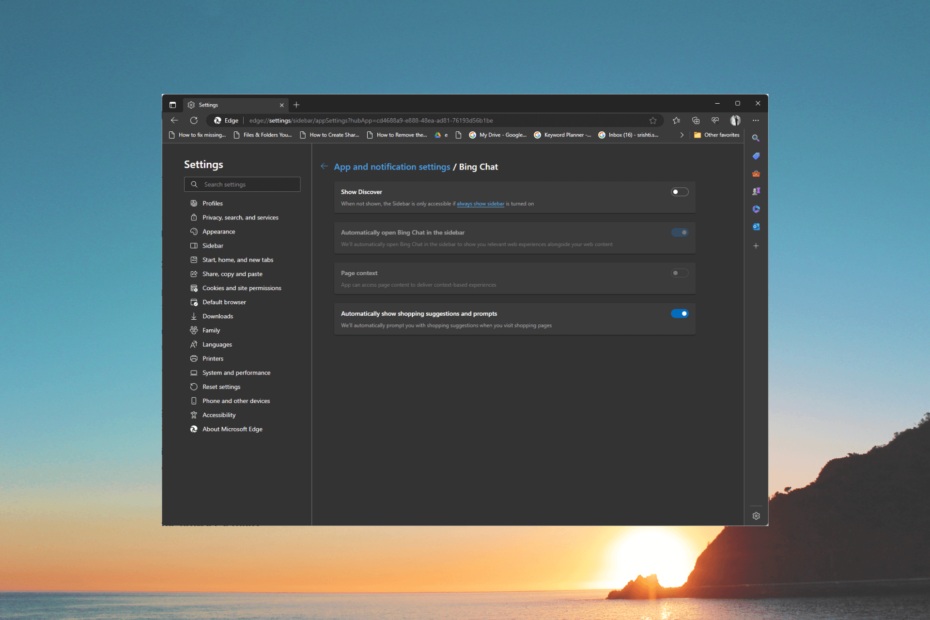
- Лесна миграция: Използвайте асистента Opera One за прехвърляне на съществуващи данни, като отметки, пароли и други;
- Оптимизиране на използването на ресурси: Opera One използва вашия Ram по-ефективно от Edge;
- Подобрена поверителност: Интегриран безплатен и неограничен VPN;
- Без реклами: Вграденият рекламен блокер ускорява зареждането на страниците и предпазва от извличане на данни
- ⇒ Вземете Opera One
Ако смятате, че функцията Bing Discover ви разсейва или предпочитате друга
изживяване при сърфиране, това ръководство може да помогне!В тази статия ще ви преведем през стъпките за деактивиране или премахване на бутона Bing Discover от Microsoft Edge.
Каква е ползата от бутона Bing Discover?
Бутонът Bing Discover се намира в горния десен ъгъл на Microsoft Edge, което отваря падащо наслагване, което ви позволява да взаимодействате с Bing Chat AI в същия раздел.
Има три раздела, Чат, Съставете, и Прозрения. The Чат раздела ви позволява да взаимодействате с чатбота на Bing.com.
The Съставете може да ви помогне да създадете различни типове формати на съдържание. В Пиша за кутия, можете да споменете подробностите и да изберете тона, формата и дължината.
The Прозрения разбира контекста на уеб страницата, която разглеждате, и споменава свързаната с нея информация.
Това е ценна характеристика; обаче не всеки иска чатбот в своя браузър. Ако сте един от тях и искате да го изключите, преминете към следващия раздел.
Как мога да премахна бутона Bing Discover?
1. Използвайте настройките на браузъра
- Натисни Windows ключ, вид ръб, крайи щракнете Отворете.
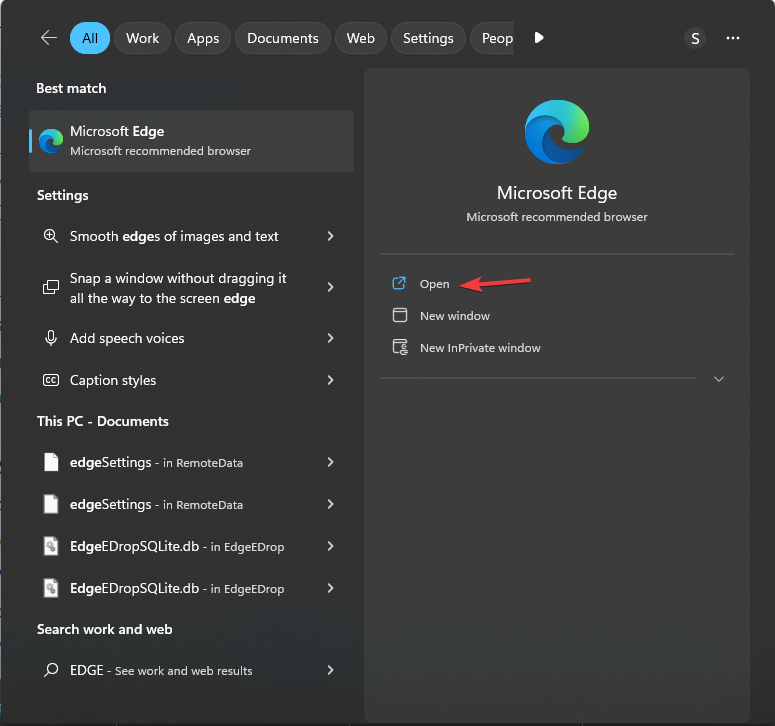
- Намерете три точки и щракнете Настройки.
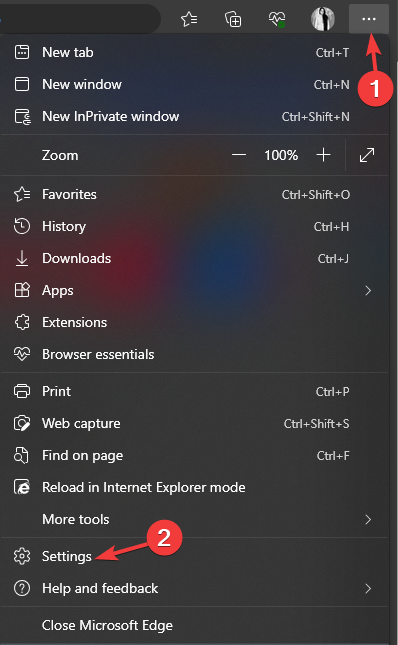
- Сега щракнете три хоризонтални линиии щракнете Странична лента.
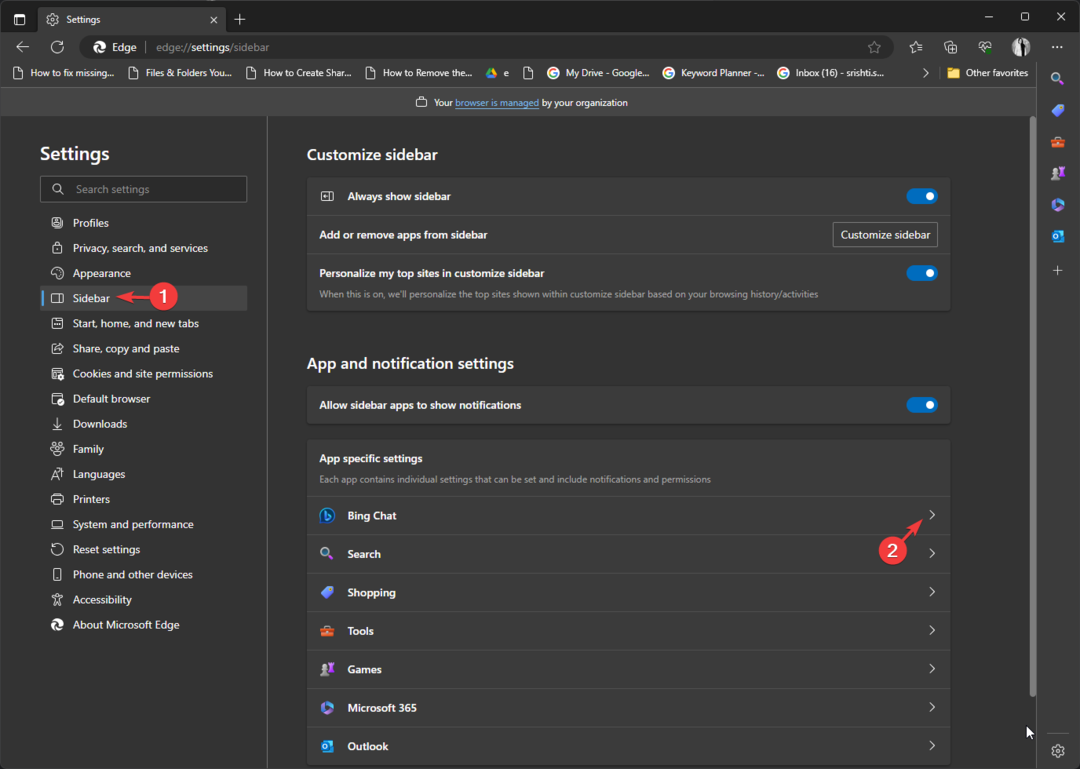
- Кликнете Чат в Bing.
- Намерете Покажи Discover и щракнете върху бутона за превключване, за да го изключите.
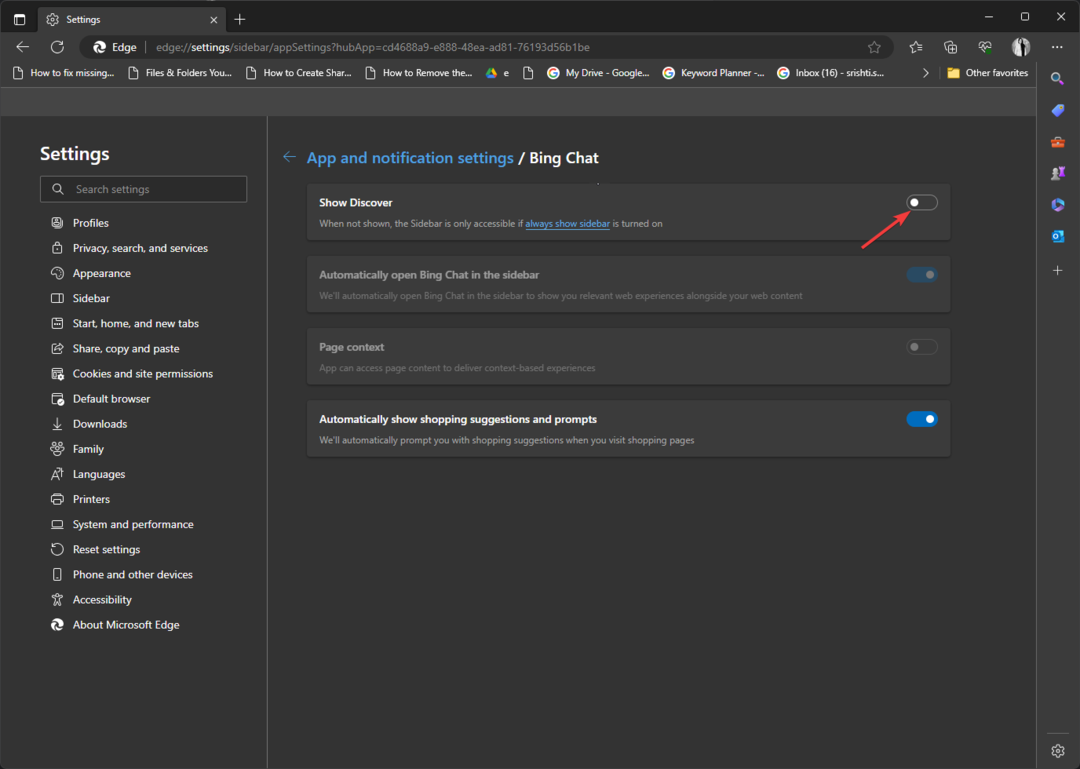
- 3 начина за коригиране на код на грешка на Microsoft Edge 3, 15, 1067
- Талисманът на Linux герой ли е в играта Surf на Edge?
2. Използвайте редактора на системния регистър
- Натиснете Windows +Р за да отворите Бягай диалогов прозорец.
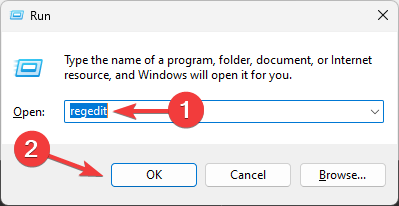
- Тип regedit и щракнете Добре за да отворите Редактор на регистъра.
- Навигирайте до този път:
Компютър\HKEY_LOCAL_MACHINE\SOFTWARE\Policies\Microsoft\Edge - Изберете Ръб, край, щракнете с десния бутон върху него, изберете Нов, след което щракнете DWORD (32-битова) стойност.
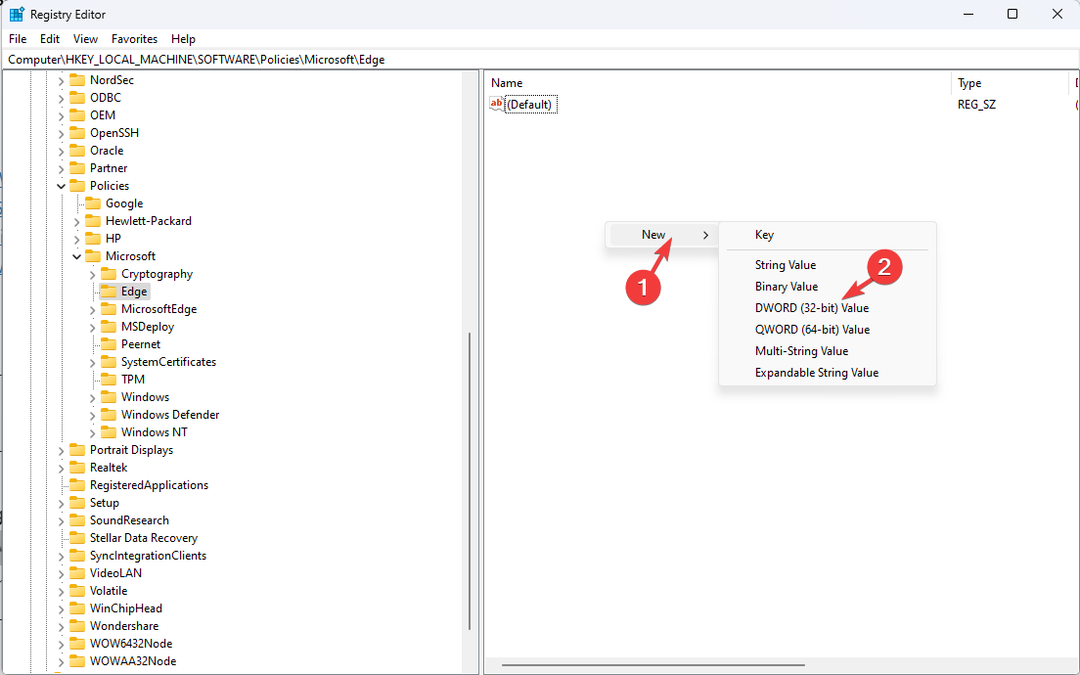
- Назовете го HubsSidebarEnabled и щракнете двукратно върху него.
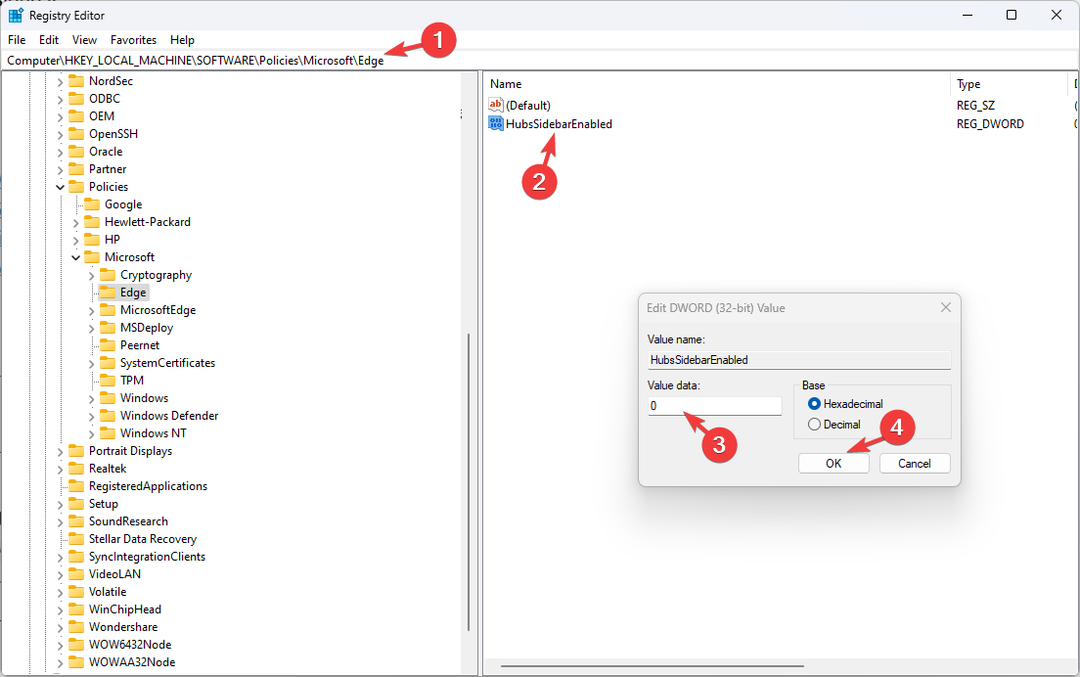
- Нагласи Данни за стойността като 0 и щракнете Добре.
- Стартирайте Microsoft Edge, въведете следния адрес в адресната лента и натиснете Въведете:
край // политика - Кликнете Правила за презареждане.
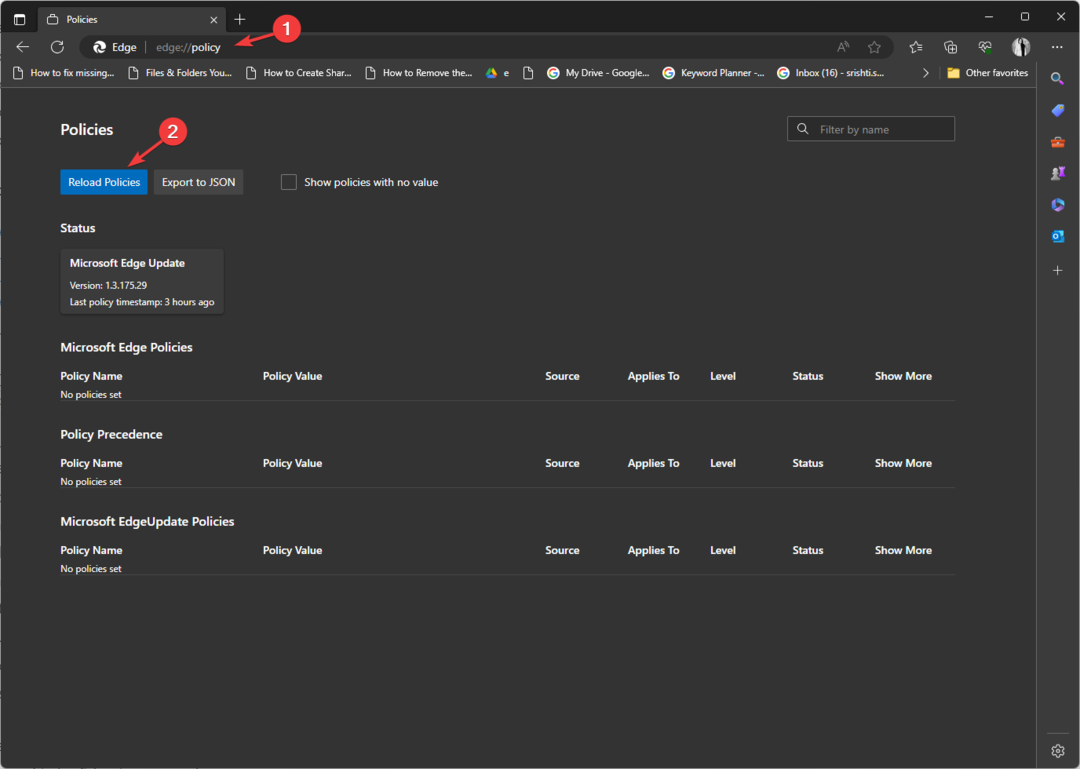
- Рестартирайте компютъра си, за да потвърдите промените.
И така, това са методи, които можете да използвате, за да изключите бутона Bing Discover, да възвърнете контрола върху сърфирането си и да приспособите Edge към вашите предпочитания.
Ако Microsoft Edge не се отваря, препоръчваме ви да разгледате нашето подчертано ръководство за решения.
Моля, не се колебайте да ни предоставите всякаква информация, съвети и вашия опит с темата в секцията за коментари по-долу.


